障害報告 20190720
【バグ解消】
201907/22 下記バグの改修が完了しました。
現在,以下のバグがあることが確認できています。
【データダウンロード】
ダウンロードボタンをクリックしても,画面に変化がなく,情報がダウンロードできない。
現在,改修作業中です。しばらくおまちください。
NDL連携機能リリース
ナラ🔔ベルで,書籍を登録する場合の書誌ユーティリティにNDLを追加しました。これまでは,楽天Books&openBDだけでしたが,新たにNDLタブが追加されて,NDLを直接検索して,書籍を登録できるようになりました。
一括登録では,自動でNDL検索も行うようになり,書誌ユーティリティの優先順位としては,openBD⇒楽天Books⇒NDLとなりました。ただし,どの書誌ユーティリティについてもISBNが必須となります。キーワード検索でヒットしても,ISBNがない場合には,ナラ🔔ベルへデータを流用して登録することはできません。その場合は,新規登録から書誌データを手入力して登録してください。
NDL連携機能により,ISBNがあれば,書誌情報については,ほぼ手入力なしで登録できるようになります。紙で書籍リストを作る場合でも,ナラ🔔ベルを経由することによって,書誌データの入力作業がなくなるなどのメリットがあります。上手にナラ🔔ベルを活用して,いろいろなリストを作って公開してみてください
NDL(国立国会図書館)連携機能の実装
ナラ🔔ベルに書籍を登録する場合は,これまで楽天BooksとopenBDを利用していましたが,この2つのリソースに加えて,NDL(国立国会図書館)の書籍データを流用できるようになりました。
現在,テストサイトで,機能公開中です。しばらくテストを行って,問題なければ本番環境に適用いたします。
書籍登録は,単冊登録と一括登録の2方式がありますが,両方式ともに対応しています。利用する書籍データの優先順位は,
- openBD
- 楽天Books
- NDL
となります。上記3つのうち,最もくわしい書籍情報を持っているのは,openBDです。openBDには,書影,目次,あらすじが含まれるデータが最も多いです。NDLは目次,あらすじは含まれず,書影については,別のAPIを使って取得します。
詳しくは以下を参照してください。
NDLとの連携ができたことによって,和書でISBNがある書籍については,多くの部分でデータの流用が可能となり,タイトル等を手入力する必要がなくなり,さらに簡単に書籍の登録ができるようになります。
ぜひ,ご活用ください。
テストサイト公開【公開中止】
ナラベルWebサービスのテストサイトは、新システムの開発に伴い、現在運用を停止しています。
ナラベルのテストサイトが公開となりました。ナラベルを本格的に利用する前に,どんなことができるのか,試してみませんか?どのような利用方法でもOKです。ただし,テストサイトですので,以下の事項について,ご承認いただいた上でご利用ください。
【テストサイト利用における注意事項】
- テストサイトの利用については,無保証となります。いかなる事項も担保されません。
- 事前の通知なく,テストサイトの停止・機能改編が行われます。
- 事前の通知なく,ユーザーが登録したデータを削除することがあります。
- テストサイトにおいて,いかなる責任も運用管理者は負いません。
事前に予定している停止やデータの削除等は,Twitterや当ブログで事前アナウンスをできるだけ行いますが,突発的な要因でデータ削除を含む作業を行う可能性もありますので,利用については,その点をご留意ください。
テストサイトは,本番サービスの機能検証も兼ねています。
テストサイトを運用しているサーバは非常にリソースが少なく,大量のリクエストなどがあった場合には,停止する場合がありますので,極力,過度に負荷をかける利用はご遠慮ください。
テストサイト利用に際して,ご質問や要望,バグ発見などがありましたら,TwitterのDMでお知らせください。可能な限り対応させていただきます。
ナラ🔔ベル Webサービス リリース
Webページの登録
Webページの登録方法を説明します。基本的には,書籍の単冊登録と同じです。
まずは,ナラベルにログインして,Webサイトの登録をしたいテーマの下部にある「+」ボタンをクリックします。

資料登録画面が表示されたが,画面左側のリソース検索を使います。リソース検索にある「Webページ」と期されたタブをクリックし,WebページのURLを入力する画面を表示させます。

URL入力ボックスに登録したいURLを入力して検索ボタンをクリックすると,検索結果が表示されます。自動的にWebページのタイトルが表示されます。
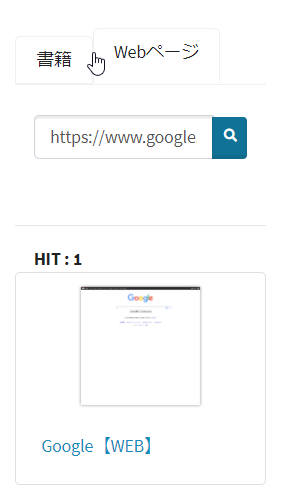
登録するWebページが正しく表示されたら,タイトル部分をクリックしてください。登録画面にデータがコピーされます。画像部分をクリックすると,指定したURLのページへジャンプします。
画面画像データの作成は,https://blinky.nemui.orgのスクリーンショット作成機能を利用してます。
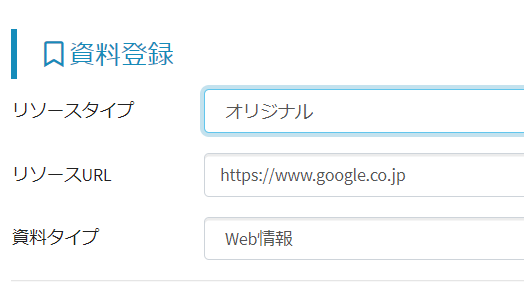
【リソースタイプ】,【リソースURL】,【資料タイプ】は自動的に入力されます。変更する必要はありません。

【タイトル】Webページに設定されているタイトルが自動で表示されます。必須項目なので,もし空白の場合は,入力してください。
タイトル以外の項目は,書籍情報用なので入力の必要はありません。

【コメント】このサイトの説明文などを入力してください。文字数制限があります。(900バイト)
【タグ】このWebページのキーワードを付与してください。複数のキーワードを入力する場合には,半角空白で区切ってください(全角空白は自動的に半角空白に変換されます)文字数制限があります(300バイト)

【登録番号】,【請求記号】,【展示場所】,【OPACリンク】は図書館が利用する書籍情報なので,入力の必要はありません。
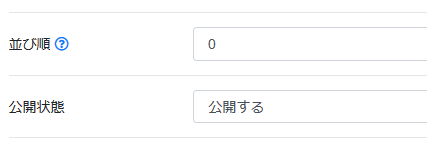
【並び順】Webページの並び順を設定します。同じ数字の場合は,ID順(登録を早くした情報順)で表示されます。書籍情報ともこの並び順を共有しています。
【公開状態】公開しない場合には,非公開に設定してください。その他のユーザーには表示されません。
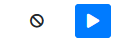
入力が完了したら,矢印ボタンをクリックしてWebページを登録します。

再度矢印ボタンをクリックすると,Webページの登録が完了します。完了すると,Webページの詳細への遷移します。
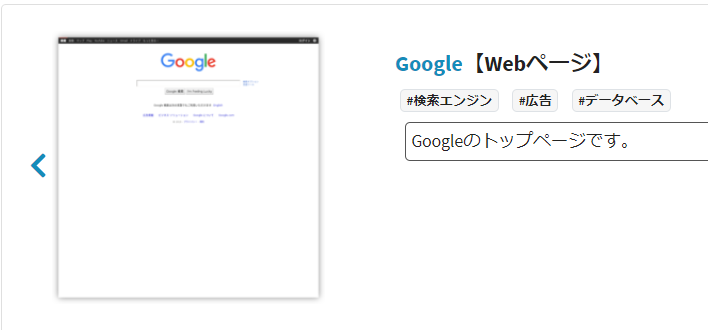
これで,Webページの登録は終了です。
【注意】
Webページのスクリーンショットは,https://blinky.nemui.org を利用していますが,Webページによっては,即時にスクリーンショットが作成されません。その場合には,作成中の画像が表示されます。
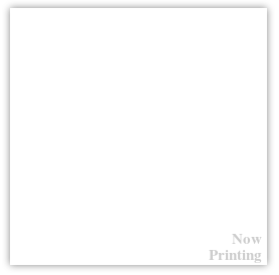
この画像が表示されていても,一定時間経過後にスクリーンショットが作成されますので,そのまま処理を継続してください。
書籍の登録(一括複数冊編)
ここでは,書籍の登録を一括で行う方法を説明します。
一括複数冊登録には,2つの方法があります。
- 登録用CSVファイルから登録する
- キーワード検索などで書籍を選択して登録する。(コメント,タグの付与不可)
となっています。登録候補の選定までは手順が異なりますが,登録方法は同一になります。
【CSVファイルの準備】
CSVファイルの作成においては,以下の点についてご注意ください。
- CSVファイルで登録する書籍には,ISBN必須です。
- CSVは,ISBN,登録番号,請求記号,配置場所,タグ(キーワード),コメント(説明文)の順に記載してください。
- CSVファイルの文字コードは,SHIFT JISのみ対応しています。
- CSVファイルは,MS Excelでの作成推奨です。それ以外の場合には,正しく読み込めない可能性があります。

CSVファイルが準備できたら,CSV登録画面に遷移します。書籍を登録したいテーマの下部に表示されているアップロードボタンをクリックします。

まだ,このテーマには登録された情報がないので,「展示 0」と表示されています。
【CSVファイルの読み込み】

ファイルを選択する場合には。「参照」をクリックしてください。ここでは,Book1.CSVが選択された状態です。ファイルを選択したら,アップロードボタンをクリックしてください。CSVファイルにあるISBNをキーとして,データを取り込みます。

CSVデータが取り込まれると,CSVファイルに含まれた情報が,ISBN単位で表示されます。この段階では,まだタイトルなどの書籍情報は表示されません。CSVファイルに含まれる件数と画面に表示される「総件数」が同数であることが確認できたら,書籍情報の流用に取り掛かります。

【データ流用】
データ流用ボタンをクリックすると,書籍情報の流用が開始されます。各種データベースをISBNで検索して,タイトル等の情報を流用します。1レコードづつ処理しますので,処理済み件数とエラー件数の合計が,総件数と同一になったら,データ流用は完了です。

データ流用が完了すると,タイトルや書影が表示されます。データを流用できなかったレコードにはタイトルが表示されず,「このレコードを処理対象とする」チェックボックスにチェックが入りません。
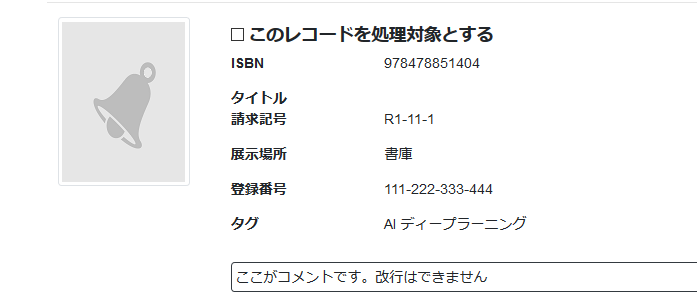
「このレコードを処理対象とする」チェックボックスにチェックを入れても,データ流用ができなかったレコードについては,登録の時点でエラーとなります。
データ流用ができたレコードについても,「このレコードを処理対象とする」チェックボックスのチェックを外すことによって,登録対象から外すこともできます。
データ流用が完了したら,「+」ボタンをクリックします。

【書籍データ登録】
プラスボタンをクリックすると,実行を確認するメッセージが表示され,実行ボタンをクリックすると,登録処理が開始されます。

登録処理が完了すると,トップページに戻り,登録結果が表示されます。
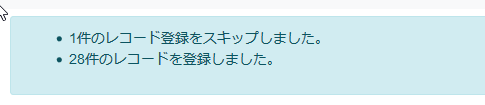
テーマ表示には,登録された書籍データの件数が反映されます。
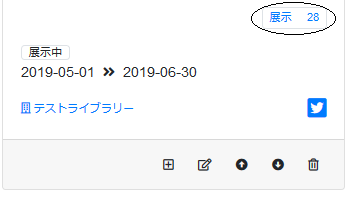
28件の書籍が登録されたことがわかります。
【リソース検索からの一括登録】
CSVファイルを利用せずに,直接リソース検索(楽天Books&openBD)から複数の書籍情報を登録することもできます。
まず,テーマに表示されているアップロードボタンをクリックします。

一括登録画面が表示され,画面の右側にリソース検索が表示されます。
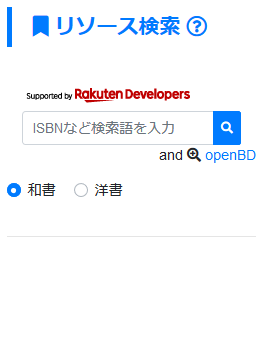
検索ボックスにキーワードやISBNなどを入力して,登録したい書籍を検索します。

検索結果の中から,登録したい書籍について,「このレコードを処理対象とする」チェックボックスにチェックを入れます。すべてチェックしたい場合には,HIT件数の左側にあるチェックボックスにチェックを入れます。

「選択して一括登録」ボタンをクリック。選択された書籍情報が,中央エリアに表示されます。

あとは,CSV利用と同じ手順(データ流用→登録)を行い,書籍情報を登録します。
以上で,書籍の登録(一括複数冊編)は終了です。